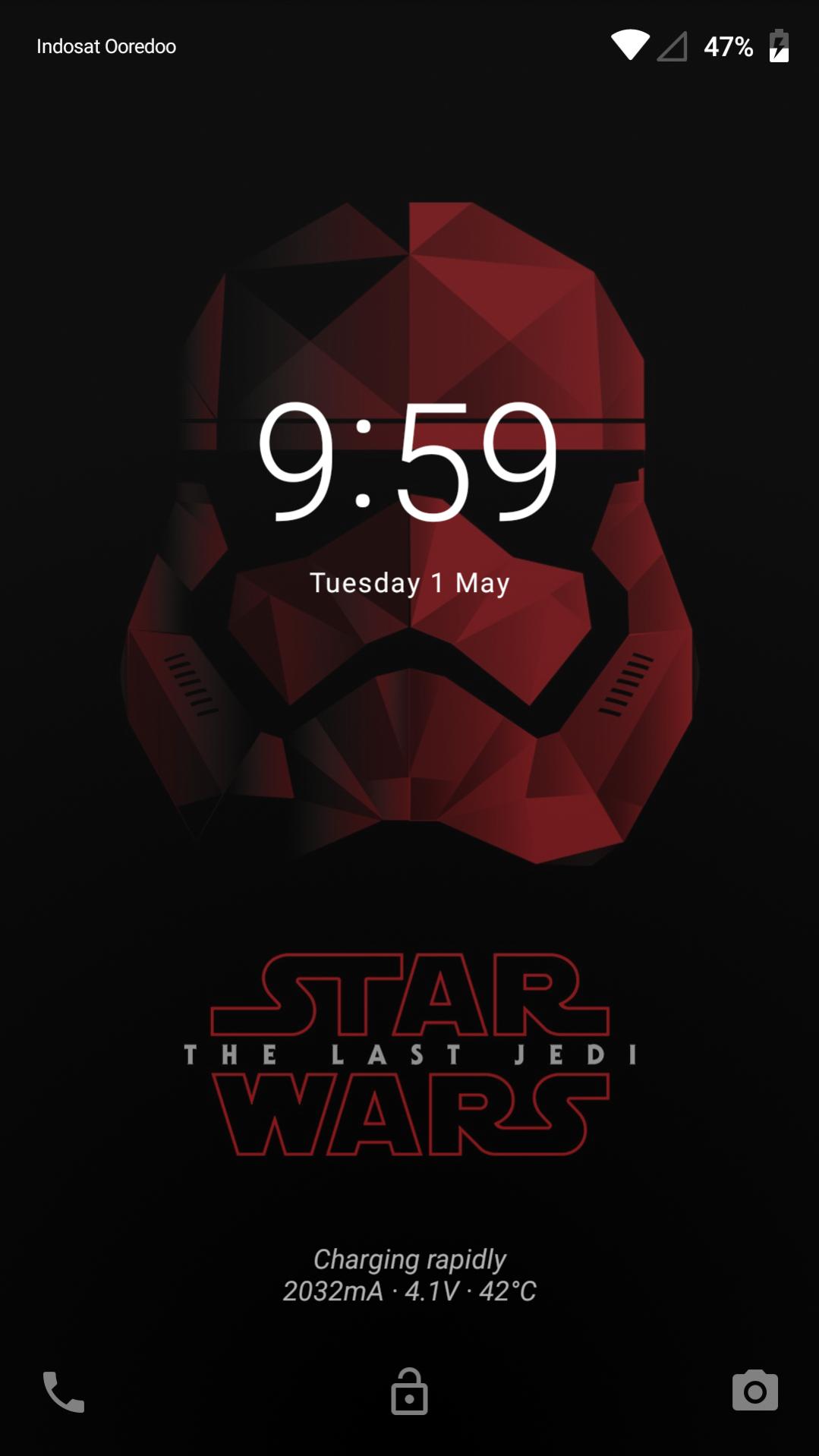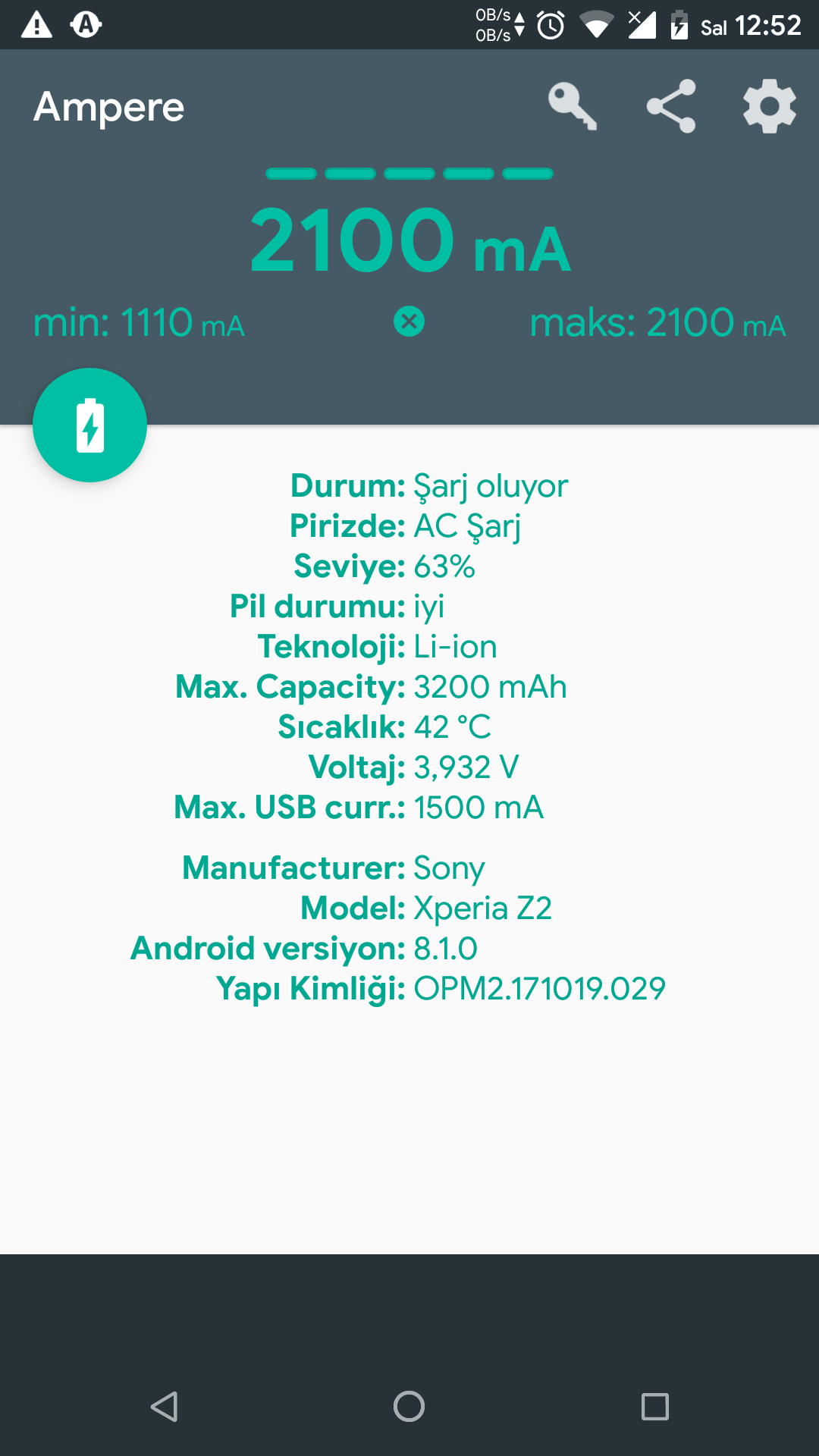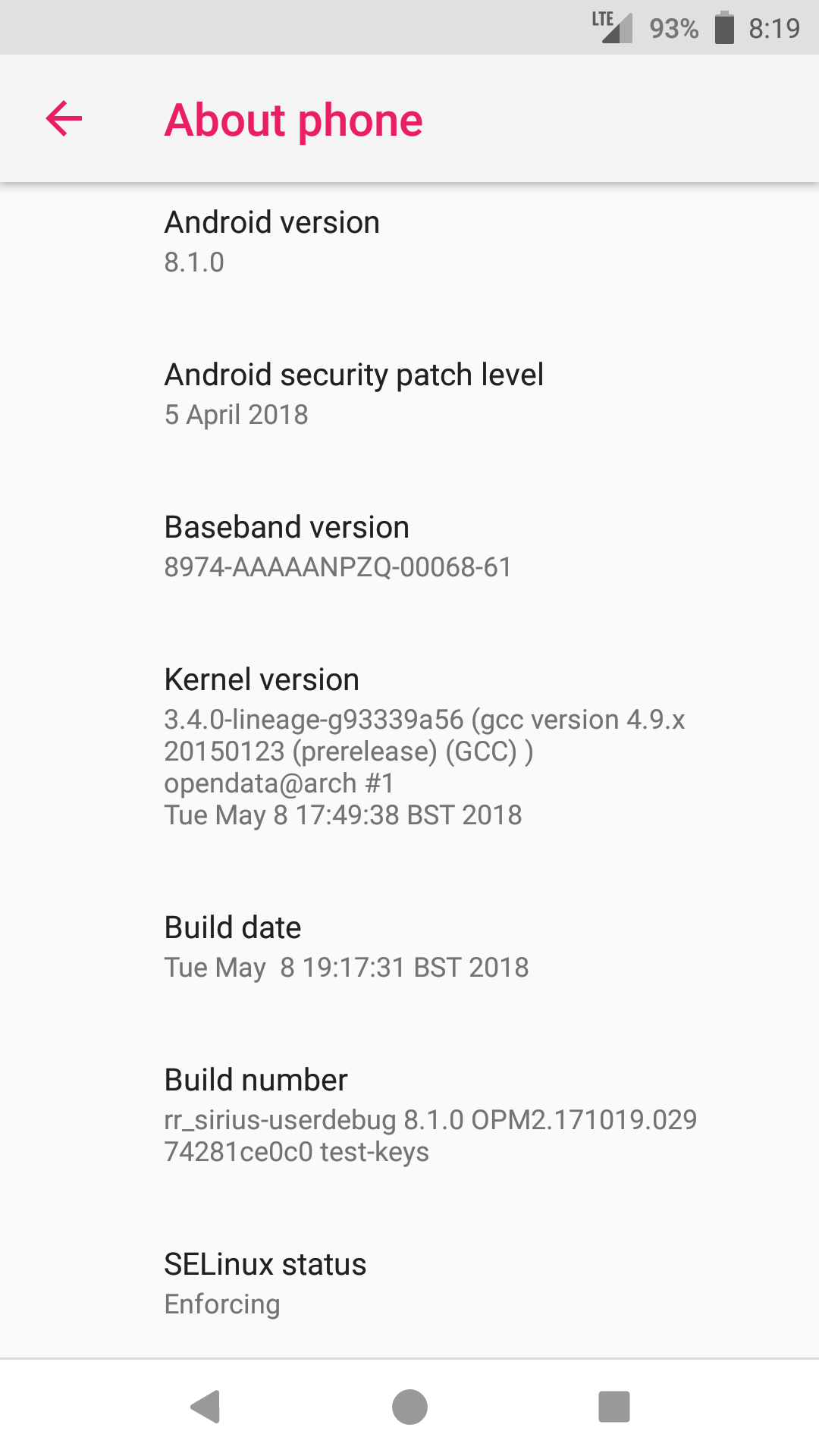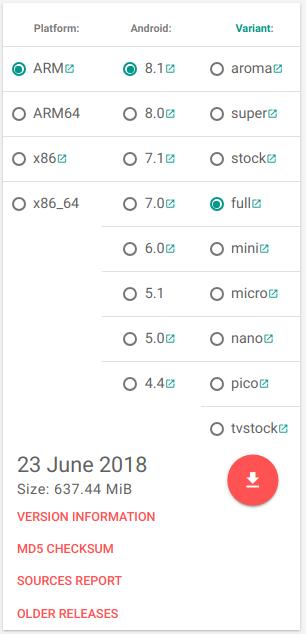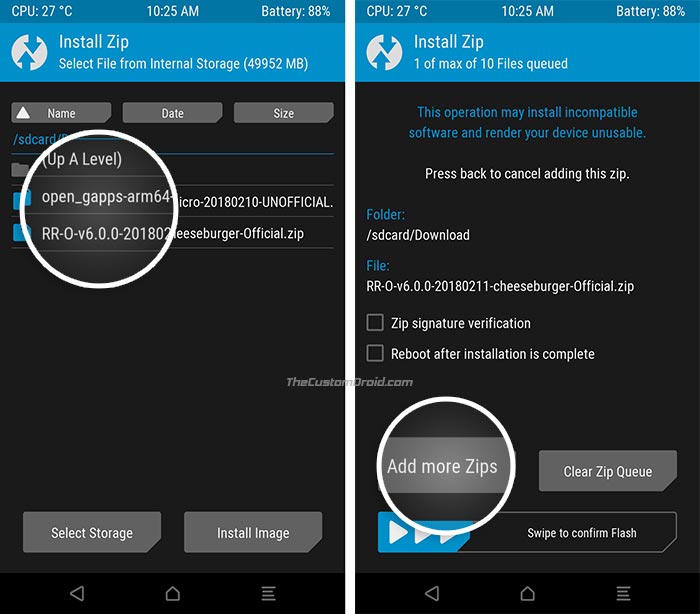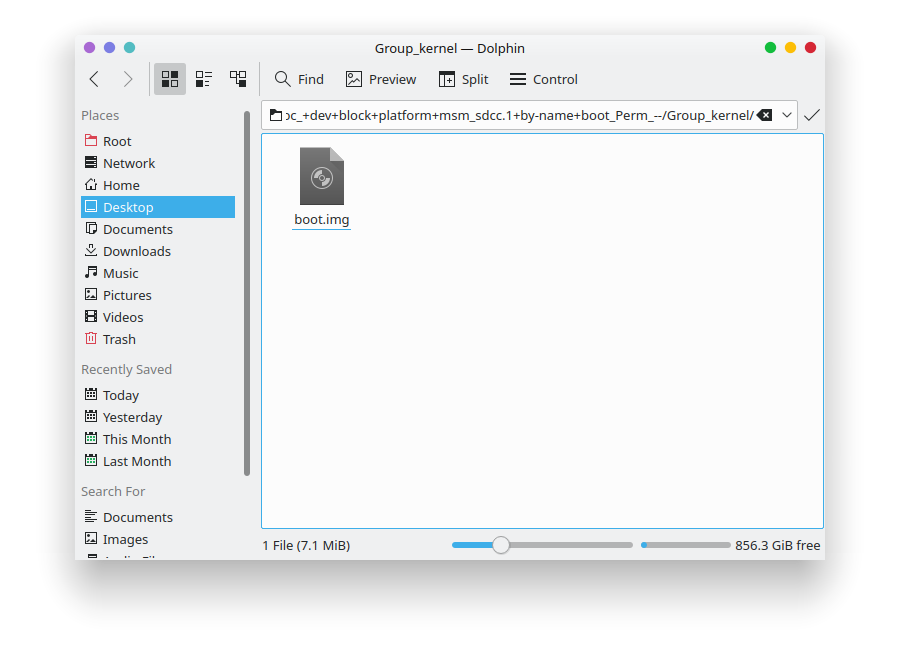روم Resurrection Remix مع تقنية Quick Charge 2.0 لهاتف Xperia Z2
هاتف Sony Xperia Z2 هو الإصدار الرائد الثالث من سلسلة Sony Z وذلك رغم أن الرقم المُرفق بإسم الهاتف يخبرنا بشئ آخر. الهاتف تم إصداره بعام 2014 الماضي. والمثير للإعجاب أن الهاتف رغم أنه أصبح قديم للغاية إلا أنه ما زال يستحوذ على جزء كبير من اهتمام ودعم المطورين حتى وقتنا الحالي. على سبيل المقارنة، الهاتف الذي معي الآن هواوي ميت 10 لايت والذي تم إطلاقه فقط منذ العام الماضي ولا يحتوي على دعم المطورين إلا واحد أو إثنان مثلا. لا يوجد هناك حتى روم معدلة واحدة لهاتف Mate 10 Lite تعمل بشكل كامل حتى الآن. أما من جهة أخرى، هاتف Xperia Z2 من سوني مدعوم من كم ضخم جدًا من الرومات المطبوخة ويُمكنك حتى تحديثه الآن إلى نظام Android 8.1 Oreo. هذا طبعًا بخلاف أن دعم الهاتف الرسمي من الشركة المصنعة قد انتهى تمامًا منذ عامين كاملين. وبالإضافة إلى كل ما سبق، يُمكنك حتى الآن تفعيل وتشغيل خاصية الشحن السريع Quick Charge 2.0 على هاتف Sony Xperia Z2.
في عام 2018، تكنولوجيا Quick Charge 2.0 للشحن السريع من كوالكوم ربما تبدو قديمة وكذلك بطيئة نوعًا ما. ولكن يجب أن تتذكر أيضًا عزيزي القارئ أننا نتحدث هنا عن هاتف مرة على إطلاقه 4 سنوات بالإضافة إلى أنه لا يحتوي على شحن سريع من الأساس. عادةً، شحن الهاتف من خلال مدخل USB سيوفر لك قوة 2 أمبير بجانب 5 فولت تقريبًا طبعًا بجانب حساب بعض الطاقة المهدرة في ذلك الأمر، مما سنتج عنه طاقة بمقدار 7.5 وات. أما تكنولوجيا Quick Charge 2.0 طبقًا لتصريحات كوالكوم، يُمكنها توفير الطاقة بين متوسط 24 وحتى 36 وات وحتى إلى قوة 60 وات في بعض الأحيان وذلك إعتمادًا على نوع الموصل الذي تستخدمه في شحن الهاتف.
روم Resurrection Remix 6.1 بنظام Oreo 8.1 لهاتف Xperia Z2
بطبيعة الحال، يجب أن تفهم أن عملية تشغيل تقنية Quick Charge 2.0 للشحن السريع لم تأتي أساسًا مع هاتف Xperia Z2 بشكل رسمي بواسطة كوالكوم. حسنًا، الفضل يرجع في تشغيل الشحن السريع على هاتف Sony Xperia Z2 للعضو V4LKyR من منتدى XDA للمطورين. والذي قام بمحاولة تشغيل تلك التكنولوجيا من خلال موديول HVDCP الذي قام باستخراجه من إصدار نظام .291 من هاتف Xperia Z3 بواسطة سوني. ولكن لتشغيلها ستحتاج أولًا إلى أن يعمل هاتفك إكسبيريا Z2 بنظام Android 8.1 Oreo من خلال روم معدلة لتعمل على الهاتف.
مطور الأداة قام فقط باختبارها على الإصدار الرسمي من نظام Resurrection Remix 6.1 لهاتف Sony Xperia Z2. الأداة ينبغي لها أن تعمل على أي روم AOSP بنظام Android Oreo لنفس الهاتف. تكنولوجيا الشحن السريع بواسطة V4LKyR‘s في الوقت الحالي محدودة بقوة 2.1 أمبير بالإضافة إلى أنه حسب تصريح المطوير، تلك القوة بتتيح لك شحن الهاتف بسرعة مضاعفة عن المعتادة.
تحذير!
إذا ما صادف أنك تمتلك هاتف Sony Xperia Z2، إذًا على الأرجح أنك تعرف مُسبقًا أن الهاتف قد فقد ضمانه الرسمي منذ وقتٍ طويل، وبالتالي لا يوجد أي شئ يُمكنك القلق حوله. ولكن مع ذلك، تفليش الرومات المُعدلة أو الكيرنلات المُخصصة بمختلف أنواعها يقوم أساسًا على المجازفة كون أنها أدوات لا تأتي بشكل رسمي من الشركة المُصنعة للهاتف، وهذا شئ كان يجب أن تعرف على الرغم أنك على الأرجح قد قرأته من قبل مرارًا وتكرارًا. لذلك، يجب أن تعرف أننا نحن مُحرري ومُطوري مدونة مُحمدوڤيتش أو مطور تلك الأداة التي نتحدث عنها اليوم لا يُمكننا أن نتحمل أبدًا أي مشكلة بهاتفك بعد تنفيذك لتلك الخطوات. قم باتباع التالي على مسئوليتك بالكامل.
المتطلبات الضرورية
- يجب أن يحتوي هاتفك على بوتلودر مفتوح. في حالة أنك لم تفعل ذلك بعد، توجه إذًا إلى درس: شرح فتح Bootloader على هواتف Sony Xperia ثم عد إلى هنا مرة أخرى لتكملة بقية الخطوات.
- يجب أن يحتوي جهازك المكتبي أيضًا على أدوات ADB | Fastboot.
تحميل روم Resurrection Remix 6.1 لهاتف Xperia Z2
[better-ads type=’banner’ banner=’20349′ ].
- روم Resurrection Remix
- ريكفري TWRP بإصدار 3.2.1-1
- ملف ترقيع Baseband
- ملف الشبكات Carrier Services
- ملف إصلاح فتح شاشة القفل بالوجه
- الملف المسؤول عن خاصية الشحن السريع Quick Charge
تثبيت روم AOSP بنظام Android Oreo على هاتف سوني إكسبيريا Z2
كما ذكرنا بالأعلى، لتستطيع استخدام تكنولوجيا الشحن السريع Quick Charge 2.0 على هاتف Xperia Z2، ستحتاج أولًا إلى أن يعمل هاتفك بأي روم AOSP (مشروع أندرويد مفتوح المصدر) بنظام Android Oreo. لذلك، في شرح اليوم سنقوم باستخدام روم Resurrection Remix 6.1 والتي تم بنائها على نظام Oreo 8.1، ولكن يجب أن تعلم أنه يُمكنك إستخدام أي نظام AOSP آخر وليس بالضرورة روم ريزريكشن ريمكس التي سنقوم باستخدامها اليوم. ولكن تذكر أيضًا أنها يجب أن تكون بنظام أوريو 8.0 على الأقل. يجب أن تعلم أيضًا أنه في حالة استخدامك لإصدار آخر أن النتيجة ليست مضمونة. حسنًا، لا شئ أساسًا في الخطوات التي نفعلها اليوم مضمون كون أنها أدوات غير رسمية بالكامل كما ذكرنا بالأعلى ولكنها مجرد إجتهادات من المطورين المستقلين.
- أولًا، قم بتحميل أحدث إصدار من روم Resurrection Remix لهاتف Xperia Z2 وأيضًا ريكفري TWRP المُخصص من الروابط المرفقة بقسم التحميل بالأعلى.
- ستحتاج أيضًا إلى تحميل ملف GApps وهو عبارة عن حزمة تحتوي على خدمات Google الرسمية وذلك لأنها لا تأتي مدمجة برومات AOSP الخام. ولتفعل ذلك، توجه إلى صفحة OpenGApps.org ثم قم بتحميل حزمة تطبيقات Google المناسبة لهاتفك وهي عبر اختيارات (ARM > 8.1 > full). في حين أن الحزمة الكاملة أو Full هي التي دائمًا ما ننصح بها، أي إصدار آخر منهم سواء المُصغر mini أو حتى الضروري فقط وهو pico ينبغي أن يعمل بدون أي مشكلة بافتراض أنك قمت باختيار إصدار النظام الصحيح كما ترى بالصورة التالية.
- من ملف الروم الذي قمت بتحميله من الأعلى، قم باستخراج ملف boot.img ثم قم بنقله مع ريكفري TWRP بامتداد img مجلد ADB C:/ Program Files/ adb على الكمبيوتر. (يُفضل أن تقوم بإعادة تسمية ملف الريكفري إلى twrp.img وذلك لتسهيل الخطوات القادمة).
- الآن قم بنقل ملف الروم وكذلك ملف حزمة تطبيقات GApps إلى ذاكرة الهاتف التخزينية.
- الآن قم بتوصيل هاتف Z2 إلى الحاسوب باستخدام كابل USB (يُفضل أن يكون الكابل الأصلي) ثم قم بتشغيل واجهة أوامر ADB.
- الآن ستحتاج إلى إعادة تشغيل الهاتف بداخل وضع Fastboot. ولتفعل ذلك، قم باتباع الخطوات التالية:
– قم بإغلاق الهاتف تمامًا.
– قم بالضغط مطولًا على زر خفض الصوت Volume down وذلك بالمزامنة مع تشغيل الهاتف مرة أخرى بالضغط على زر Power. - الآن ستحتاج إلى تفليش ملف boot.img الذي قمت باستخراجه في الخطوة الأولى باستخدام الأمر التالي:
fastboot flash boot boot.img
- الآن ستحتاج أيضًا إلى تفليش ريكفري TWRP عبر كتابة سطر الاوامر التالي:
fastboot flash recovery twrp.img
- بعد انتهاء عملية تفليش الريكفري، الآن قم بفصل الهاتف من كابل USB ثم أعد تشغيل هاتف Xperia Z2 مرة أخرى بداخل وضع ريكفري TWRP.
- في قائمة الريكفري الرئيسية، توجه إلى خيار Wipe > Advanced Wipe ثم قم باختيار system, data, cache بالإضافة إلى Dalvik cache ثم قم بالسحب على زر Swipe بالأسفل.
- الآن بالعودة إلى قائمة الريكفري الرئيسية مرة أخرى، توجه إلى زر Install ثم تصفح ملفات الهاتف وصولًا إلى ملف الروم وقم باختياره. ثم بعد ذلك إضغط على خيار Add more zips ثم قم بإضافة ملف GApps.
- بنفس الطريقة، قم بتفليش ملف baseband patch وذلك في حالة أن هاتفك بإصدار D6502. وفي حالة أنك قمت باختيار حزمة تطبيقات GApps إصدار nano، ستحتاج أيضًا إلى تفليش ملف Face Unlock fix.
- بعد انتهائك من تنصيب جميع الملفات السابقة، قم بالضغط على زر Reboot system. وانتظر الهاتف حتى يقوم بالإقلاع مرة أخرى.
كيفية تفعيل خاصية Quick Charge 2.0 على هاتف Xperia Z2
- قم بتحميل ملف Quick Charge المرفق رابط تحميله بالأعلى ثم قم باستخراج محتوياته. قم بنقل ملف zip إلى ذاكرة الهاتف مع الإبقاء على محتوياته التي قمت باستخراجها على الكمبيوتر.
- ستلاحظ ضمن تلك المحتويات أيضًا ملف بإسم boot.img. ومساره كالتالي:
/customize/aroma_0/Project_rr_qc/Type_custom_Loc_+dev+block+platform+msm_sdcc.1+by-name+boot_Perm_–/Group_kernel/boot.img
- الآن قم بتفليش ملف boot.img مرة أخرى بنفس الخطوات المستخدمة سابقًا في خطوات تفليش الريكفري بالأعلى عبر سطور أوامر ADB في وضع Fastboot.
- قم بإعادة تشغيل الهاتف بداخل وضع الريكفري مرة أخرى، ثم قم بتفليش ملف Quick Charge الذي قمت بنقله إلى الهاتف بنفس طريقة تفليش الرومات وحزمة تطبيقات GApps.
- بعد انتهاء التفليش، قم بالضغط على زر Reboot الذي سيظهر بالأسفل لإعادة تشغيل الهاتف بداخل النظام.
في حالة أن لديك أي تساؤلات أو تبليغات أن عن أي أخطاء في الروم أو خاصية الشحن السريع، يُمكنك دائمًا التوجه إلى المصدر الرسمي.